El Bloc de notas es una aplicación de edición de texto simple que viene preinstalada en su computadora con Windows. Puede usarlo para ver, crear y editar archivos de texto cuando sea necesario. Pero, ¿qué sucede si Windows no puede abrir el Bloc de notas o falla y no puede usarlo?
Varias razones, que van desde una falla temporal de la aplicación hasta archivos de cuentas de usuario dañados, pueden evitar que el Bloc de notas se abra en Windows. Afortunadamente, hay algunas soluciones rápidas que puede usar para recuperar el acceso al Bloc de notas en Windows. Verificar Alternativas a las notas adhesivas para tomar notas rápidamente.

1. Use formas alternativas para abrir el Bloc de notas
Antes de probar cualquier solución avanzada, vea si puede abrir el Bloc de notas usando el cuadro de diálogo Ejecutar. Haga clic en Win + R. yo escribo bloc En el campo Abrir y pulsar Participar.
Si eso no funciona, intente abrir el Bloc de notas a través de la herramienta de línea de comandos. Busque Símbolo del sistema o PowerShell en la búsqueda de Windows. En la ventana, escriba bloc Entonces presione Participar.
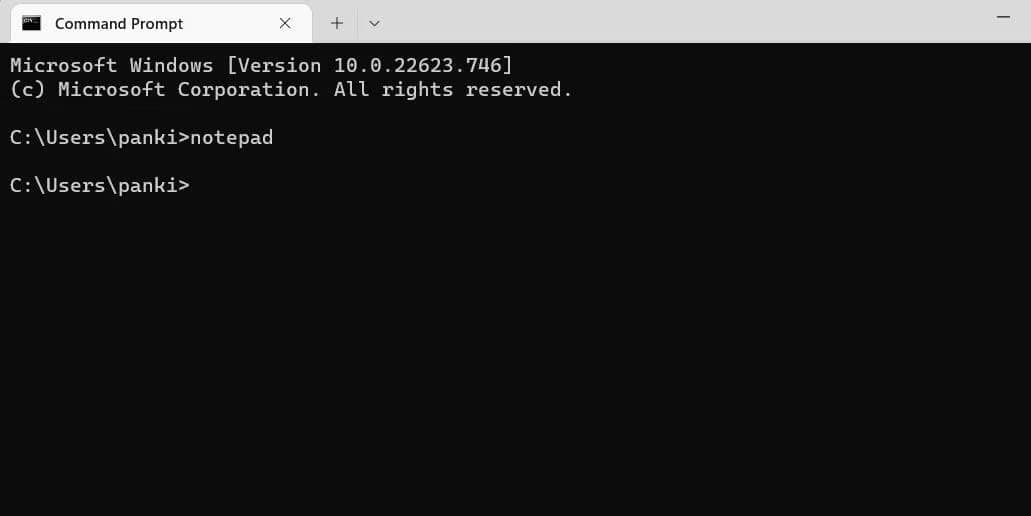
También puede pedirle a Cortana que abra el Bloc de notas. Sin embargo, si ninguno de estos métodos funciona, pase a la siguiente solución.
2. Establecer el Bloc de notas como editor de texto predeterminado
Si el Bloc de notas no está configurado como la aplicación de edición de texto predeterminada en Windows, puede abrir sus archivos de texto en una aplicación diferente. Si no desea eso, siga estos pasos para configurar el Bloc de notas como su aplicación de edición de texto predeterminada.
- Abra el menú Inicio y haga clic en el ícono de Configuración (engranaje) para iniciar la aplicación Configuración.
- Ir a la pestaña Aplicaciones.
- Localizar aplicaciones predeterminadas de la parte derecha.
- Desplácese hacia abajo hasta la sección de configuración correspondiente.
- Haga clic en Elegir la configuración predeterminada por tipo de archivo.
- Tipo .TXT En el cuadro de búsqueda y haga clic en la aplicación predeterminada actual.
- Seleccione Bloc de notas y haga clic en el botón Establecer por defecto.
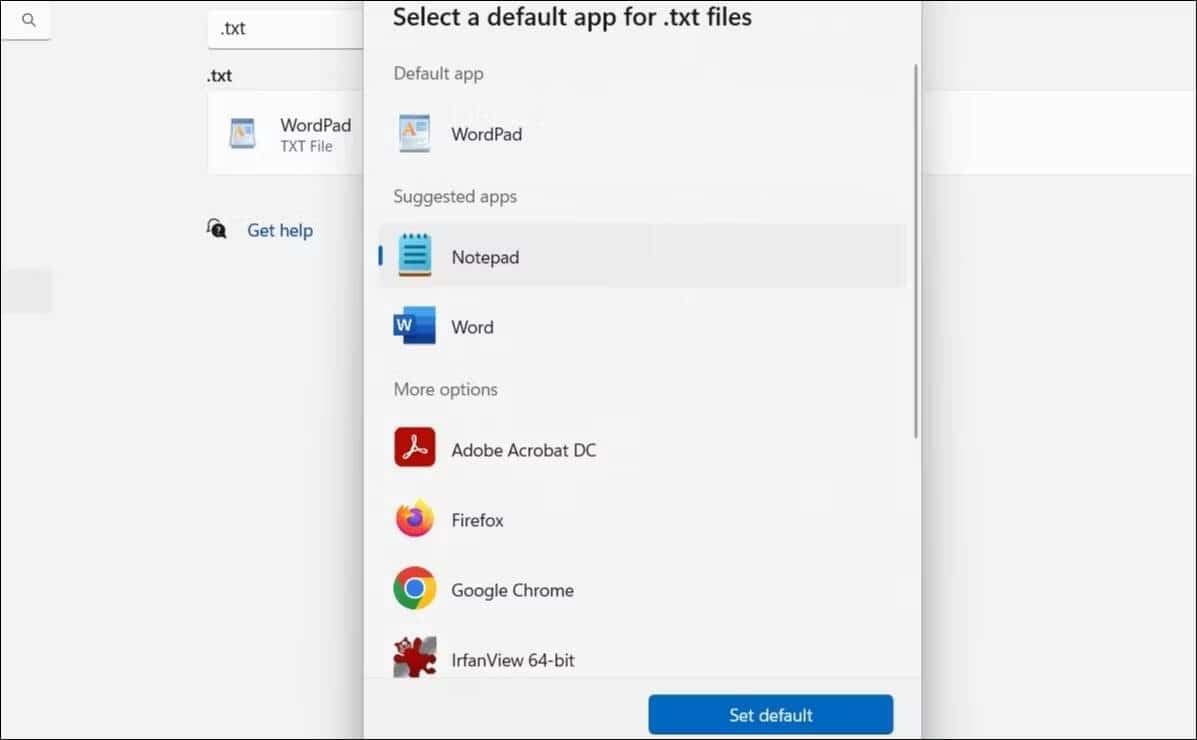
Intente abrir algunos archivos de texto y vea si se abren en el Bloc de notas.
3. Reparar o restablecer la aplicación Notepad
La herramienta de reparación de Windows incorporada es muy efectiva cuando se trata de solucionar problemas menores con la aplicación. Microsoft recomienda que lo use cuando una aplicación no se abre o no funciona como se esperaba en su computadora con Windows.
Para arreglar la aplicación Bloc de notas en Windows:
- Haga clic con el botón derecho en el menú Inicio o presione Win + X Para abrir el menú de enlace rápido.
- Localizar Aplicaciones instaladas de la lista.
- Desplácese hacia abajo o use la herramienta de búsqueda para ubicar el Bloc de notas en la lista de aplicaciones.
- Haga clic en el botón Más (tres puntos) junto al Bloc de notas y seleccione Opciones avanzadas.
- Desplácese hacia abajo hasta la sección . Reiniciar y haga clic en el botón . Reparar.
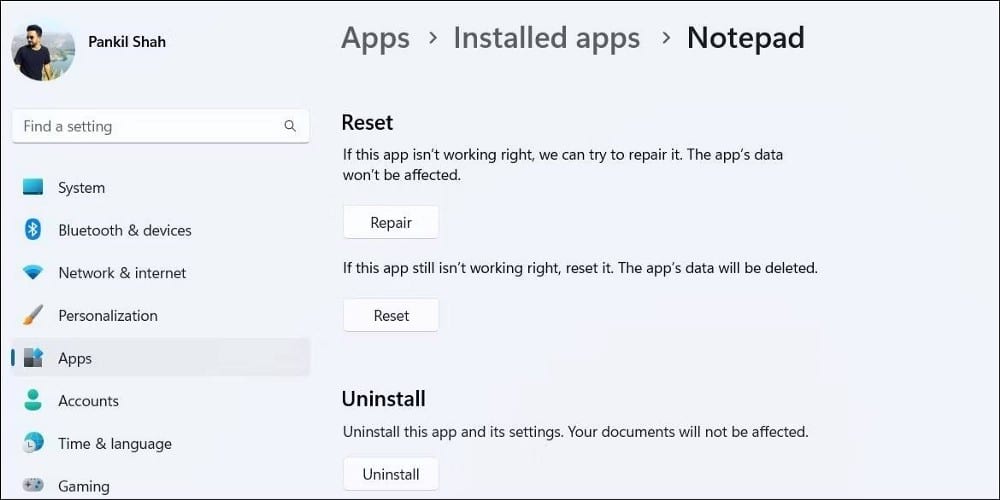
Debería ver una marca de verificación junto al botón Reparar una vez que se complete el proceso. Después de eso, intente abrir la aplicación Bloc de notas nuevamente.
Si reparar el Bloc de notas no hace ninguna diferencia, puede intentar restablecerlo. A continuación se muestran los pasos para hacerlo.
- Haga clic en Win + S para abrir el menú de búsqueda.
- Escriba Bloc de notas en el cuadro de búsqueda y seleccione Configuraciones de la aplicación.
- En la sección Restablecer, haga clic en el botón Reiniciar.
Windows restablecerá la aplicación Bloc de notas a su versión predeterminada, lo que debería resolver cualquier problema con ella. Verificar Cómo copiar la lista de archivos de carpetas a un archivo de texto en Windows 11.
4. Vuelva a instalar la aplicación Bloc de notas
También puede intentar desinstalar y reinstalar la aplicación Notepad en su computadora. Para hacer esto, necesitará acceder a funciones opcionales en Windows. Así es como puedes hacerlo.
- Haga clic en Win + I Para iniciar la aplicación Configuración.
- Ir Aplicaciones -> Funciones opcionales.
- Haga clic en Bloc de notas para expandirlo.
- Haga clic en el botón desinstalar.
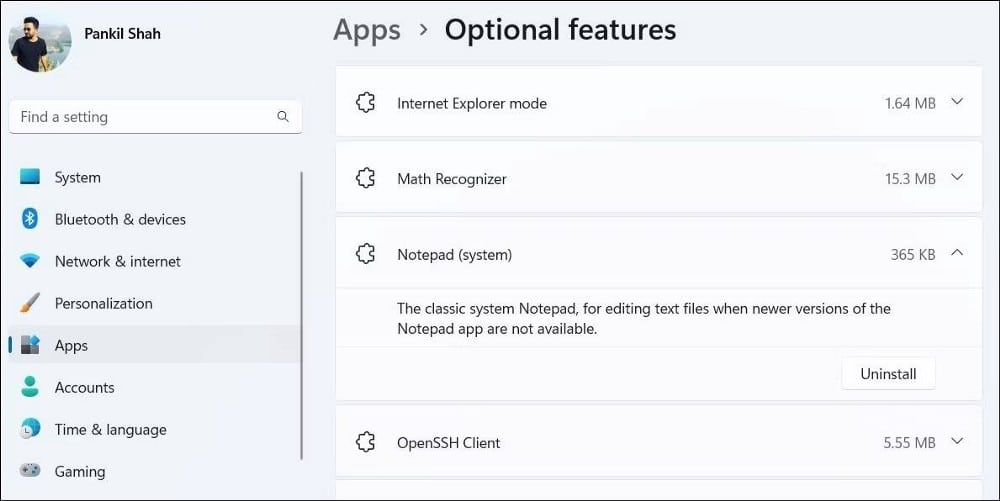
- Espere a que Windows desinstale el Bloc de notas de su computadora.
- A continuación, haga clic en el botón Ver características en la parte superior.
- Tipo Bloc en el cuadro de búsqueda.
- Seleccione la casilla de verificación junto a bloc de notas (sistema) Y haga clic en Próximo.
- Hacer clic تثبيت.
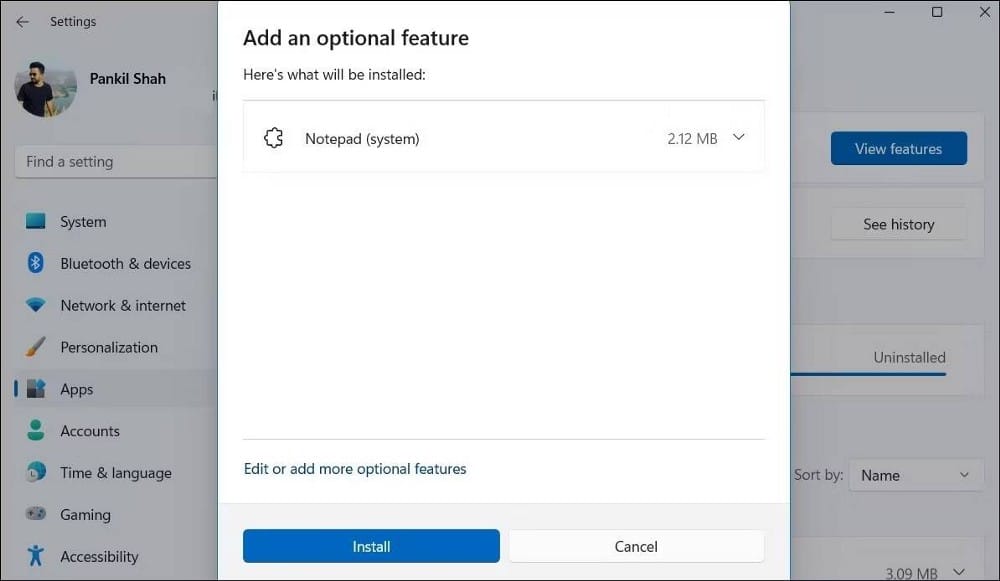
Espere a que Windows instale el Bloc de notas en su computadora y luego intente abrirlo usando el menú de búsqueda.
5. Ejecute escaneos SFC y DISM
Los archivos del sistema dañados también pueden interferir con los procesos del sistema y evitar que se abra el Bloc de notas. System File Checker (SFC) es una utilidad integrada que puede ayudarlo a reparar archivos de sistema en Windows. Básicamente escanea su sistema en busca de archivos de sistema corruptos y los reemplaza con sus versiones en caché.
Para ejecutar un escaneo SFC en Windows:
- Haga clic en el botón de búsqueda en la barra de tareas para abrir el menú de búsqueda.
- Tipo cmd y seleccione Ejecutar como administrador.
- Cuando aparezca el mensaje Control de cuentas de usuario (UAC), seleccione نعم seguir.
- En la ventana, ingrese el siguiente comando y presione Participar:
sfc /scannow
Espere a que se complete el escaneo y luego ingrese el siguiente comando para ejecutar un escaneo DISM (o Servicio de imágenes de implementación y administración). Intentará detectar y corregir cualquier problema de imagen del sistema.
DISM.exe /Online /Cleanup-image /Restorehealth
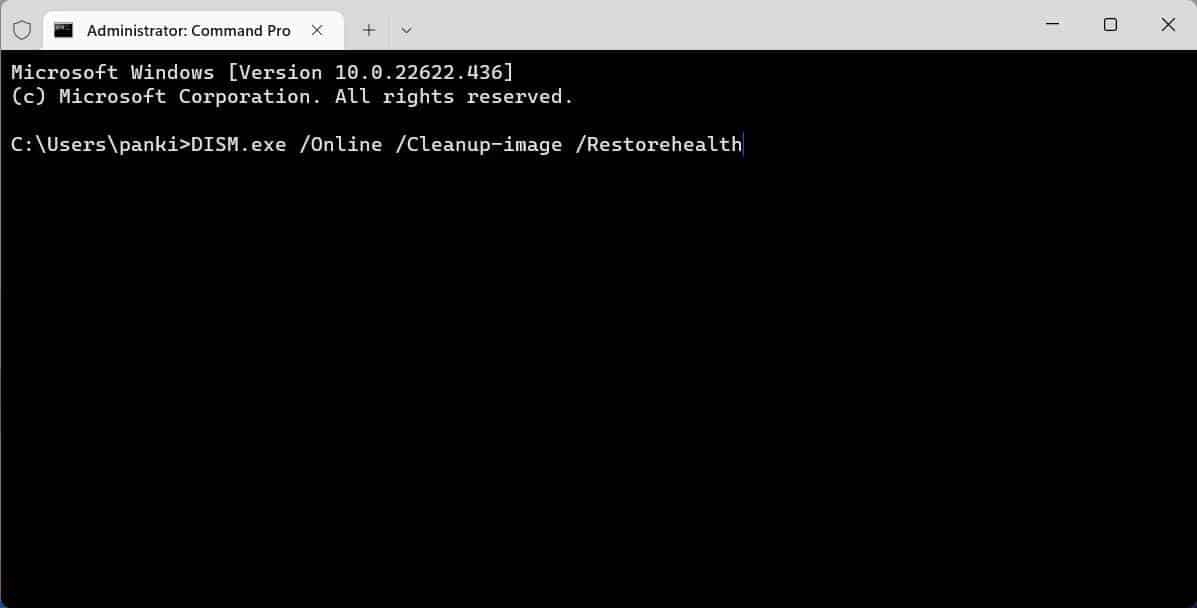
Una vez que se complete el escaneo, reinicie su computadora y vea si puede acceder al Bloc de notas.
6. Rendimiento de arranque limpio
A veces, las aplicaciones y servicios en segundo plano de terceros pueden entrar en conflicto con los procesos de Windows y causar problemas como los que se analizan aquí. Una forma de verificar esta posibilidad es iniciar su computadora en un estado de inicio limpio, ejecutando solo aplicaciones y servicios esenciales.
Si realiza un inicio limpio y puede abrir el Bloc de notas normalmente, significa que el culpable que causa el problema ha sido deshabilitado. Si desea obtener más información al respecto, consulte nuestra guía sobre Cómo realizar un inicio limpio en Windows Y siga los pasos que se indican allí.
7. Crea otra cuenta de usuario
Si algunos archivos de su cuenta de usuario se dañan, es posible que tenga dificultades para realizar tareas sencillas como abrir una aplicación. Si es así, su mejor opción es crear una nueva cuenta de usuario y cambiar a ella.
Para crear una nueva cuenta de usuario en Windows:
- Use uno de los muchos métodos para abrir la aplicación Configuración o simplemente toque Win + I.
- Ir Cuentas -> Otros usuarios.
- Haga clic en el botón Agregar cuenta.
- En la ventana de la cuenta de Microsoft, haga clic en No tengo la información de inicio de sesión de esta persona..
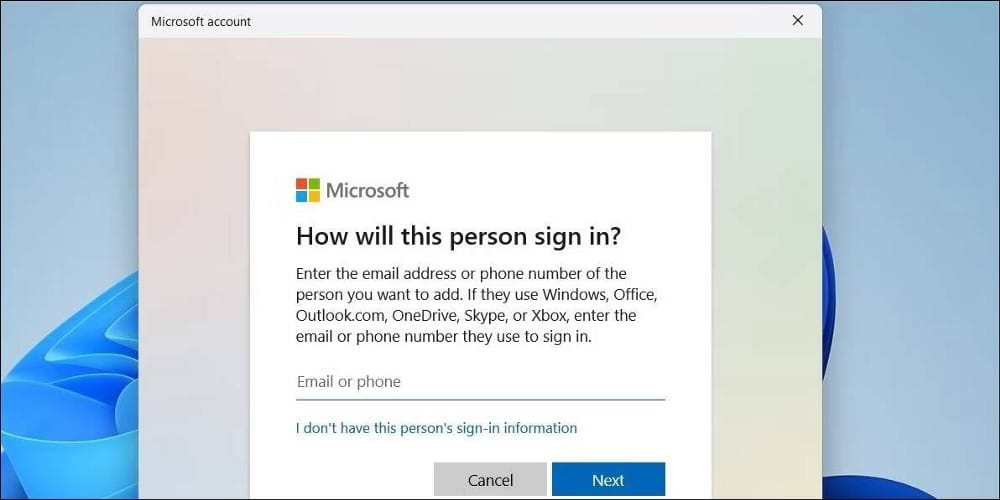
Siga las instrucciones en pantalla para crear una nueva cuenta de usuario. Asegúrese de otorgar privilegios administrativos a la nueva cuenta para que pueda transferir fácilmente sus archivos y datos personales a la nueva cuenta.
Una vez que inicie sesión con su cuenta recién creada, el Bloc de notas debería abrirse sin problemas. Verificar Las mejores aplicaciones de expansión de texto para Windows.
Puedes volver a usar el Bloc de notas
Esperamos que las soluciones anteriores hayan ayudado y que pueda usar el Bloc de notas nuevamente. Sin embargo, si ninguna de las soluciones anteriores funciona, puede realizar una restauración del sistema para deshacer los cambios recientes que pueden haber causado el problema. Puedes ver ahora Los mejores trucos del administrador de tareas de Windows que probablemente no sabías.







